Tilslutning med en computer via en BLUETOOTH-tilslutning (Windows)
Parring er den proces, som er nødvendig for gensidigt at registrere informationen på BLUETOOTH-udstyr, som skal tilsluttes trådløst.
Det er nødvendigt at parre et udstyr med højttaleren for at kunne oprette en BLUETOOTH-tilslutning for første gang. Udfør de samme procedurer til at parre andet udstyr.
Understøttede operativsystemer
Windows 10, Windows 8.1, Windows 8, Windows 7 SP1
Gør følgende inden du starter.
-
Placer din computer inden for 1 m fra højttaleren.
-
Tilslut højttaleren til en stikkontakt via en USB AC-adapter (kommercielt tilgængelig), eller tilslut den til en opstartet computer. Du kan også oplade det indbyggede batteri tilstrækkeligt.
-
Hav betjeningsvejledningen som fulgte med computeren klar som reference.
-
Stop afspilning på computeren.
-
Skru ned for lydstyrken på computeren og højttaleren for at undgå pludselig høj lydudgang fra højttaleren.
-
Gør klar til at søge efter højttaleren på computeren.
For Windows 10
Vælg [
 (Action Center)] – [Connect] på proceslinjen i nederste højre side af skærmen.
(Action Center)] – [Connect] på proceslinjen i nederste højre side af skærmen.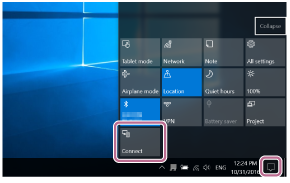
For Windows 8.1
Højreklik på [Start], og klik derefter på [Control Panel].
Når [All Control Panel Items] vises, skal du vælge [Devices and Printers].
Hvis [Control Panel]-skærmen vises i stedet for [All Control Panel Items], skal du vælge [Large icons] eller [Small icons] fra [View by]-menuen i det øverste højre hjørne af skærmen.
For Windows 7
Klik på [Start]-knappen og derefter [Devices and Printers].
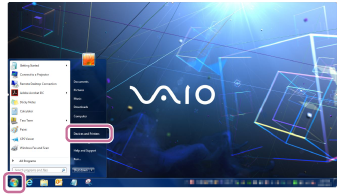
-
Tænd for højttaleren.
Strøm/BLUETOOTH-indikatoren blinker langsomt blåt.
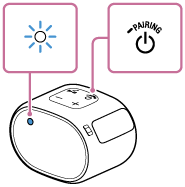
-
Når du tænder for højttaleren for første gang efter anskaffelsen, vil strøm/BLUETOOTH-indikatoren begynde at blinke hurtigt, og højttaleren går automatisk ind i parringstilstanden når blot du trykker på
 (tænd/sluk)/
(tænd/sluk)/ PAIRING-knappen. Fortsæt til trin
PAIRING-knappen. Fortsæt til trin .
. -
Når du tænder for højttaleren, forsøger højttaleren at oprette en BLUETOOTH-tilslutning med det sidst tilsluttede BLUETOOTH-udstyr. Hvis udstyret er i nærheden, og dets BLUETOOTH-funktion er slået til, oprettes BLUETOOTH-tilslutningen automatisk, og strøm/BLUETOOTH-indikatoren forbliver tændt. I dette tilfælde skal du slukke for BLUETOOTH-funktionen eller slukke for det aktuelt tilsluttede BLUETOOTH-udstyr.
-
-
Tryk og hold på
 (tænd/sluk)/
(tænd/sluk)/ PAIRING-knappen indtil du hører biplyde, og strøm/BLUETOOTH-indikatoren begynder at blinke blåt hurtigt.
PAIRING-knappen indtil du hører biplyde, og strøm/BLUETOOTH-indikatoren begynder at blinke blåt hurtigt.Højttaleren går ind i parringstilstand.
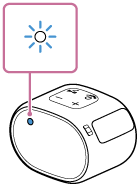
-
Søg efter højttaleren på computeren.
Tilslutning af højttaleren til computeren via en BLUETOOTH-tilslutning
For Windows 10/Windows 8.1
-
Vælg [Connect] i handlingscenteret i nederste højre side af skærmen.
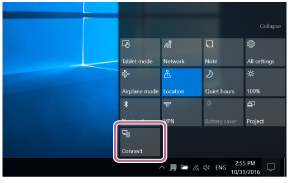
-
Vælg [SRS-XB01].
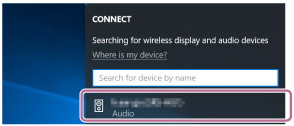
Hvis [SRS-XB01] ikke vises på skærmen, skal du gentage proceduren fra trin
 .
.Efter parring oprettes BLUETOOTH-tilslutningen automatisk, og [Connected music] vil blive vist på skærmen. Fortsæt til trin
 .
.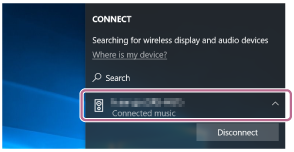
For Windows 7
-
Klik på [Add a device].
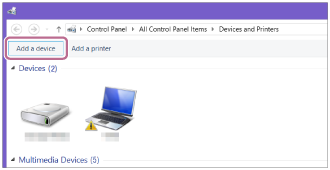
-
Vælg [SRS-XB01] og klik på [Next].
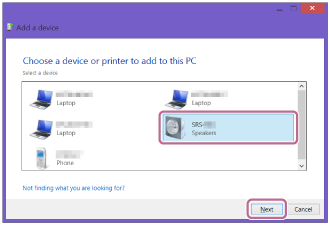
Hvis der kræves en adgangsnøgle*, skal du indtaste "0000".
Hvis [SRS-XB01] ikke vises, skal du udføre betjeningen fra trin
 igen.
igen.* Adgangsnøglen kaldes muligvis en "adgangskode", "PIN-kode", "PIN-nummer" eller "adgangsord".
-
Når den følgende skærm vises, skal du klikke på [Close].
Computeren begynder at installere driveren.
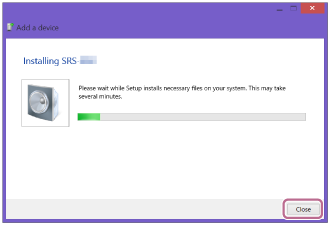
"
 "-mærket vises nederst til venstre for [SRS-XB01]-ikonet under installation. Når "
"-mærket vises nederst til venstre for [SRS-XB01]-ikonet under installation. Når " "-mærket forsvinder, er driverinstallationen gennemført. Fortsæt til trin
"-mærket forsvinder, er driverinstallationen gennemført. Fortsæt til trin .
.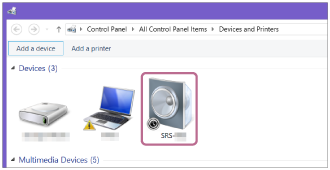
Afhængigt af computeren kan installationen muligvis tage tid. Hvis driverinstallationen tager for lang tid, vil den automatiske slukkefunktion på højttaleren få den til at slukke automatisk. Hvis dette sker, skal du tænde for højttaleren igen.
-
-
Registrer højttaleren til computeren.
For Windows 10
Efter parring oprettes BLUETOOTH-tilslutningen automatisk, og [Connected music] vil blive vist på skærmen. Fortsæt til trin
 .
.For Windows 8.1
-
Højreklik på [SRS-XB01] i [Devices] og vælg [Sound settings] fra den menu som vises.
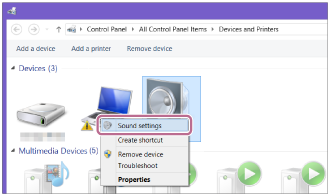
-
Bekræft [SRS-XB01 Stereo] på [Sound]-skærmen.
-
Hvis der er et flueben (grønt) på [SRS-XB01 Stereo], skal du fortsætte til trin
 .
.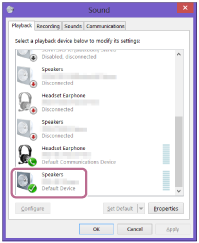
-
Hvis der ikke er noget flueben (grønt) på [SRS-XB01 Stereo], skal du fortsætte til det næste trin (undertrin 3).
-
Hvis [SRS-XB01 Stereo] ikke vises, skal du højreklikke på [Sound]-skærmen og og vælge [Show Disabled Devices] fra den menu, som vises. Fortsæt derefter til det næste trin (undertrin 3).
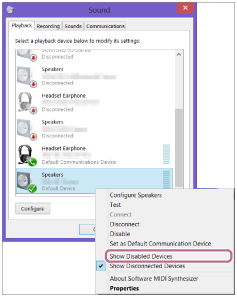
-
-
Højreklik på [SRS-XB01 Stereo] og vælg [Connect] fra den menu som vises.

Når højttaleren er tilsluttet, vises der et flueben på [SRS-XB01 Stereo] på [Sound]-skærmen. Fortsæt til trin
 .
.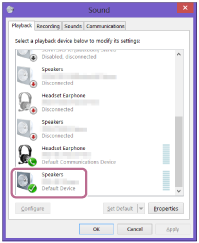
Hvis du ikke kan klikke på [Connect] for [SRS-XB01 Stereo], skal du vælge [Disable] for [Default Device], som aktuelt har et flueben (grønt).
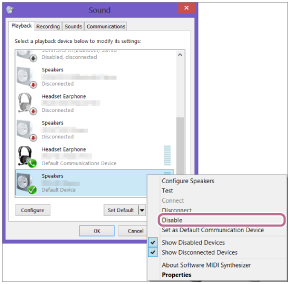
For Windows 7
-
Dobbeltklik på [SRS-XB01] i [Devices].
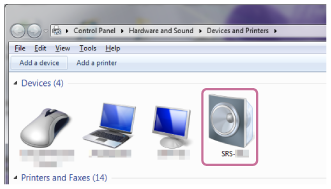
-
Klik på [Listen to Music].
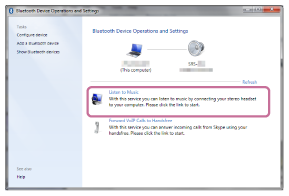
Når højttaleren er tilsluttet, vises der et flueben.
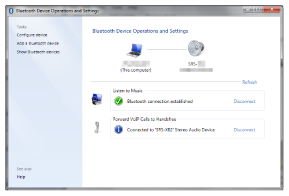
-
-
Kontroller, at strøm/BLUETOOTH-indikatoren er skiftet fra at blinke til at lyse konstant.
Når højttaleren er tilsluttet til computeren, forbliver strøm/BLUETOOTH-indikatoren tændt. Du kan nyde afspilning af musik osv. fra din computer.
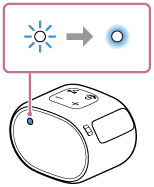
Tip!
-
Proceduren forklaret ovenfor er kun til vejledning. For detaljer skal du se den betjeningsvejledning, som følger med computeren.
Bemærk!
-
Parringstilstanden for højttaleren ophæves efter ca. 1 minut, og strøm/BLUETOOTH-indikatoren blinker langsomt. Men når der ikke er gemt parringsinformation på højttaleren, som fx ved fabriksindstillingerne, ophæves parringstilstanden ikke. Hvis parringstilstanden ophæves, inden processen afsluttes, skal du gentage fra
 .
. -
Når først BLUETOOTH-udstyret er parret, er det ikke nødvendigt at parre dem igen, undtagen i følgende tilfælde:
-
Parringsinformation er blevet slettet efter reparation eller lignende.
-
Højttaleren er allerede parret med 8 udstyr, og der skal parres et andet udstyr.
Højttaleren kan parres med op til 8 udstyr. Hvis et nyt udstyr parres, efter 8 udstyr allerede er blevet parret, udskiftes det tidligst parrede udstyr med det nye.
-
Parringsinformationen med højttaleren er slettet fra BLUETOOTH-udstyret.
-
Højttaleren er initialiseret.
Al parringsinformation vil blive slettet. Hvis du initialiserer højttaleren, er den muligvis ikke i stand til at tilslutte din iPhone/iPod touch eller computer. I dette tilfælde skal du slette parringsinformationen for højttaleren på din iPhone/iPod touch eller computer, og derefter udføre parringsproceduren igen.
-
-
Højttaleren kan parres med flere udstyr, men kan kun afspille musik fra et parret udstyr ad gangen.
-
Adgangsnøglen for højttaleren er "0000". Hvis der indstilles en anden adgangsnøgle end "0000" på BLUETOOTH-udstyret, kan der ikke udføres parring med højttaleren.
-
Når der tilsluttes et lydkabel til højttalerens AUDIO IN-stik, mens højttaleren og BLUETOOTH-udstyret er blevet tilsluttet via BLUETOOTH-tilslutning, udsendes der ikke lyd fra BLUETOOTH-udstyret via højttaleren (håndfri-funktion er til rådighed). For at lytte til musik fra BLUETOOTH-udstyret skal du afbryde lydkablet fra højttalerens AUDIO IN-stik.